Ищете как соединить видеофайлы вместе? Хотите создать видео по своему собственному сценарию из нескольких файлов? Одно из лучших решений для объединения видеофайлов в один — SolveigMM Video Splitter. Это программное обеспечение для соединения видео предоставляет пользователям возможность обработать сразу несколько видеозаписей, сделав совершенно новый видеоряд только из нужных и наиболее интересных кадров, смонтировать видео из частей, в т. ч. для канала на видеохостинге YouTube.
Как объединить видео
Чтобы объединить видео и сохранить качество исходных видеофайлов, установите SolveigMM Video Splitter на компьютерное устройство, на котором планируете проводить монтаж. Скачивая объединитель видео, имейте в виду, версия программного обеспечения должна соответствовать разрядности ОС компьютера. После установки программы нужно последовательно выполнить следующие действия:
1. Чтобы начать объединять видео, нужно запустить программу и открыть менеджер склейки. Для этого последовательно выберите в меню SolveigMM Video Splitter следующие функции: Инструменты — Менеджер склейки — Показать менеджер склейки.
ТОП-4 ВИДЕОРЕДАКТОРОВ НА ТЕЛЕФОН ♡ Как я монтирую видео?
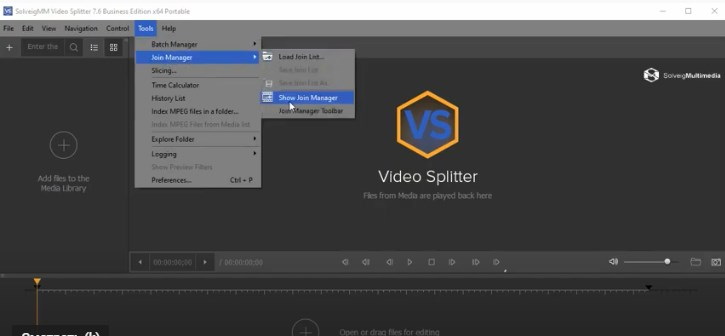
2. Дополнить проект нужными видеофайлами можно, нажав кнопку “Добавить мультимедиа файлы”. Также можно воспользоваться горячей клавишей Ins.
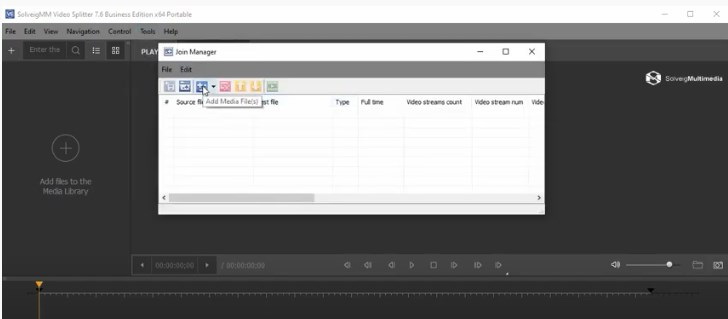
3. В окне, которое появится, выберите видеофайлы, запланированные в сценарии для создания проекта. В Video Splitter файлы можно добавить не только списком, но и по отдельности, а также через выбор папки, содержащей все нужные видеофайлы.
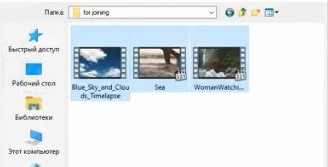
Обратите внимание: объединять можно только файлы, которые были закодированы с использованием одинаковых параметров. В том случае, если программа обнаружит видеофайлы с разными параметрами, на экране компьютерного устройства появится соответствующее предупреждение, и запустить процесс объединения не получится. Проверить параметры видеофайлов можно, открыв список в окне менеджера.
4. После выбора видеофайлов подтвердите свои намерения, кликнув по кнопке “Открыть”. Также можно нажать левой кнопкой мыши на название файла либо использовать для подтверждения клавишу Enter.
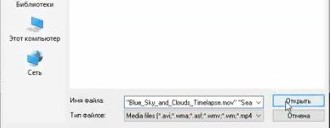
5. Чтобы объединить видео, кликните кнопку ”Запустить процесс склейки”, которая расположена на тулбаре приложения. Далее последовательно введите необходимое вам название конечного файла и подтвердите свои намерения, нажав кнопку “Сохранить”. Только после этих действий начнется объединение видео из нескольких файлов в одну видеодорожку.
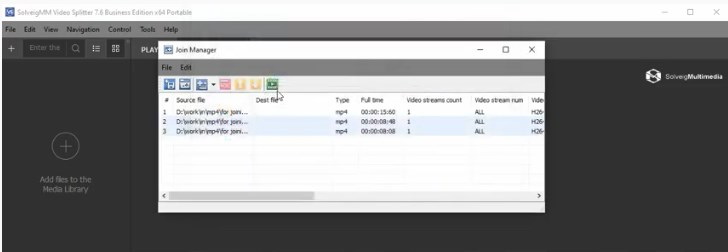
После этого управление процессом объединения видео и наблюдение за прогрессом доступно посредством специального окна, которое можно по желанию свернуть/развернуть. После завершения процесса в интерфейсе приложения появится окно, в котором будет предложено ознакомиться с результатом монтажа.
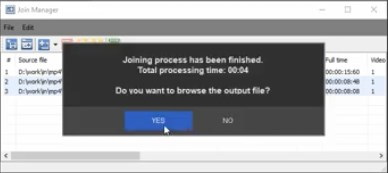
Видеоинструкция “Как объединить видео вместе”
Часто задаваемые вопросы
Как комбинировать видео для YouTube?
Чтобы объединить видеофайлы для YouTube, используйте приложение Video Splitter. В том случае, если при редактировании вам понадобится выполнить другие изменения, также могут подойти и другие приложения от SolveigMM — WMP Trimmer Plugin, AVI Trimmer +, HyperCam.
Как комбинировать видеоклипы на компьютере?
Чтобы совмещать видеоклипы на компьютере, воспользуйтесь ПО от компании SolveigMM. Video Splitter — не единственный возможный вариант, который мы можем предложить для удачного и качественного редактирования видеофайлов различных форматов. Все необходимые для работы текстовые и видео руководства вы найдете этой странице.
Какой самый быстрый способ комбинировать видео?
Самый быстрый способ объединить сразу несколько видео в один большой файл — воспользоваться редактором видео и звука. Video Splitter от нашей компании — один из наилучших объединителей видео, который, помимо своих прочих преимуществ, еще и интуитивно понятен в работе, даже новичку. Описание алгоритма редактирования можно найти здесь.
Могу ли я объединить видеофайлы онлайн?
Чтобы объединить видео онлайн, воспользуйтесь профессиональным веб-редактором HTML5 Cloud Video Editor. Его можно как встроить в собственные системы Learning Management (LMS) и Media Asset Management (MAM), так и запустить через любой браузер на движке Chromium.
Попробуйте из нескольких видео либо фрагментов видео создать один полноценный видеоряд по своему сценарию с помощью нашей программы Video Splitter. И в следующий раз, при необходимости объединить видео, вы будете уже точно знать: какое приложение использовать, чтобы получить качественный результат редактирования и монтажа.
Похожие темы:
Как перевернуть видео MP4
Об авторе
Ольга Кровякова — менеджер технической поддержки в комании Solveig Multimedia с 2010 года.
Она является автором многих текстовых и видео инструкций по программным продуктам компании: Video Splitter, HyperCam, WMP Trimmer Plugin, AVI Trimmer+ и TriMP4.
Источник: www.solveigmm.com
Как сделать одно видео из нескольких: пошаговая инструкция
Cтолкнулись с необходимостью объединения нескольких роликов в один файл? На помощь придет удобный видеоредактор «ВидеоМОНТАЖ»! В статье мы детально рассмотрим то, как сделать одно видео из нескольких в данной программе, а также как улучшить итоговый видеофайл с помощью эффектов, музыки и переходов.
ШАГ 1. СКАЧИВАЕМ ПРОГРАММУ
Для начала скачайте видео редактор со специальной страницы нашего сайта. Если у вас установлено хорошее интернет-соединение, то загрузка займет не более 2 минут. Скачивание завершено? Запустите установщик. Внимательно ознакомьтесь с пользовательским соглашением, выберите место на ПК, в котором следует разместить файлы программы.
Если вам часто приходится работать с видео, то не забудьте про ярлык софта на рабочем столе. Так вы сможете всегда быстро начать работу с приложением.
Так выглядит программа при запуске
ШАГ 2. СОЕДИНЯЕМ ВИДЕО
При первом запуске программы вы сразу же можете разобраться и с тем, как изменить разрешение видео . Для этого при создании нового проекта вам нужно выбрать соответствующий вариант из списка. Объединить несколько видео в один файл тоже достаточно просто: нажмите «Добавить видео и фото» и отыщите на компьютере нужные объекты, затем перетащите их на монтажный стол. Файлы можно менять местами, настраивая их очередность, а также сокращать их длительность.
Соединить несколько видео в один файл просто: достаточно добавить их на монтажный стол
ШАГ 3. ДОБАВЛЯЕМ ПЕРЕХОДЫ
Если мы делаем одно видео из нескольких, то важно обратить внимание и на то, как выбранные ролики сменяют друг друга при показе. Как правило, объединяются в большинстве случаев достаточно разнородные объекты, поэтому смена одного файла на другой обычно происходит резко и смотрится не очень красиво на экране. Но решить эту проблему можно. Для этого перейдите во вкладку «Переходы» и добавьте анимацию, которая будет появляться на стыке двух файлов в показе. Все эффекты можно предварительно просмотреть в плеере софта.
Добавление переходов сгладит резкость при смене фото на экране
ШАГ 4. УЛУЧШАЕМ ВИДЕО
На следующем этапе работы вы можете улучшить качество каждого ролика. Например, есть возможность обрезать видео . Для этого достаточно нажать мышкой на начало или конец клипа и потянуть к середине. Таким образом можно убрать сколько угодно лишнего хронометража. Во вкладке «Эффекты добавьте поверх видео специальные фильтры: старое кино, аватар, спрей, гравюра и т.п., а во вкладке Свойства видео → «Улучшения» — вручную настроить параметры отображения видео на экране. При желании видеоряд можно дополнить текстом, заменить звук у видео, ускорить или замедлить его воспроизведение.
Видео можно улучшить: настроить яркость, тон, насыщенность, контраст
ШАГ 5. СОХРАНЯЕМ ВИДЕО
Теперь вы знаете, как сделать одно видео из нескольких. Настало время сохранить проект. Для этого нажмите «Сохранить видео» . В появившемся окне вы увидите шесть различных вариантов для фиксации видеоряда в единый файл. Выберите подходящий и щелкните по нему. Далее софт предложит произвести дополнительные настройки.
Например, перед записью DVD «ВидеоМОНТАЖ» позволяет создавать интерактивное меню для диска, а при выборе обычного сохранения для просмотра на ПК — настраивать качество и размер кадра.
Программа предлагает на выбор несколько вариантов фиксации проекта на ПК
ЗАКЛЮЧЕНИЕ
«ВидеоМОНТАЖ» — это программа для редактирования и нарезки видео , которая отлично подходит для создания фильмов из совершенно разнородных файлов. Чтобы начать работу достаточно загрузить материалы в приложение, а после выбрать и применить желаемые функции и сохранить видео или записать его на диск.
Источник: dzen.ru
3 простых спсоба объединять видеофайлы на Windows 10/8/7

Иногда вам необходимо объединить несколько видеофайлов на Windows 10, 8 и 7 в один файл без редактирования или перекодирования. А еще иногда вы может понадобиться отредактировать их, чтобы получать наибольшее удовольствие при простомтре единого видеофайла. Использование видеоредактора для этих целей пподходит более всего, поскольку позволит эффективно объединить видеофайлы и создать единый файл, который вы сможете смотреть. Приложения для редактирования видео созданы для использования различных функций и характеристик чтобы эффективно объединять видео вместе.
- Часть 1. Как объединять видеофайлы на Windows с помощью Filmora Video Editor
- Часть 2. Как объединять видео в Windows Movie Maker
- Часть 3. Как объединять видео в Windows Media Player
Часть 1. Как объединять видеофайлы на Windows с помощью Filmora Video Editor
Для получения лучших результатов при объединении файлов на Windows 10, 8 и 7, вы можете воспользоваться Filmora Video Editor. Эта программа была создана для достижения превосходства — в ней различные операции над видеофайлами могут выполняться в различных окнах. Использование Fimora Video для объединения файлов достаточно легко при следовании следующим шагам:
Загрузить бесплатно Загрузить бесплатно
Шаг 1: Запустите Filmora Video Editor
В первом шаге следует загрузить программу, кликнув на ссылку приведенную выше. После того, как Filmora Video Editor будет установлена, ее следует запустить и выбрать «Полнофункциональный режим».

Шаг 2: Загрузите файлы в программу
В следующем шаге необходимо загрузить файлы в программу. Импортировать файлы в Filmora Video Editor достаточно легко — просто перетяните их в главное окно.

Шаг 3: Объедините видео
После этого перетяните загруженные файлы в монтажную линейку в нужном порядке.

Шаг 4: Добавьте переходы между видео
Чтобы сгладить переход от одного видео к другому, лучше всего добавить переход между двумя видео. На вкладке «Переходы» выберите один переход и перетяните его в монтажную линейку между двумя видео. Кликните правой кнопкой мыши на любом переходе и появится меню с опцией “Применить ко всем» и «Случайно ко всем».

Шаг 5: Выгрузите видеофайл
Это последний шаг при объединении видеофайлов с помощью Filmora Video Editor. Перед сохранением объединенных видео, следует предварительно просмотреть их, чтобы убедиться что все было выполнено так как требовалось. После этого, кликните на кнопку «Экспорт» и сохраните в одном файле.

Почему следует выбрать Filmora Video Editor для объединения файлов
Filmora Video Editor — это отличная программа с множеством различных качеств, стилей и функций для объединения видеоклипов. Она создана для того, чтобы могли ее использовать для любых операций с видео, вне зависимости от их формата. Использование Filmora Video Editor для объединения видеофайлов обеспечивает высокое качество файлов и их содержимого.
Загрузить бесплатно Загрузить бесплатно










Videotoolbox.com – удобная программа для объединения визуального контента
Англоязычный видеоредактор Videotoolbox.com являет собой полифункциональный инструмент, выполняющий различные операции по работе с визуальным контентом. Он имеет бесплатный характер, способен работать с файлами до 1500 мегабайт, умеет конвертировать форматы из одного в другой, добавлять водяные знаки, извлекать видео, аудио и субтитры из файла и многое другое. Позволяет он и соединять видео в режиме онлайн, что нам и необходимо. Учтите, что для корректной работы с редактором понадобится браузер Гугл Хром.
- Перейдите на videotoolbox.com, кликните на «Registration», и пройдите регистрацию на ресурсе.
- Авторизуйтесь на ресурсе.
- Нажмите на «File Manager» слева.
- В открывшейся странице нажмите на «Обзор» для указания сервису пути к нужному видеофайлу. Для загрузки последнего на ресурс нажмите на «Upload».
- Таким же путём загрузите на сервис другие файлы для будущей склейки.
- После их загрузки поставьте рядом с ними галочки, кликните на «Select action», и выберите «Merge files».

Кликните на «Merge files» - Вы перейдёте в экран редактирования. С помощью мышки перенесите ваши ролики в нижний ряд в той последовательности, которая должна быть при воспроизведении.
- Ниже выберите экран выбора конечного формата файла («Select output format»), его разрешения («Resolution»), и имени («Output filename»).
- Нажмите на «Merge» для запуски процедуры соединения файлов.

Кликните на «Merge» для запуска процедуры
Это может быть полезным: Как из видео сделать фото.
Часть 2. Как объединять видео в Windows Movie Maker

Windows Movie Maker можно использовать для объединения видео на windows 10 а также для объединения видео на windows 7. Для объединения файлов в Windows Movie Maker, слудует выполнить следующие шаги:
Шаг 1: Кликните на кнопку «Добавить видео и фото», расположенную под вкладкой «Главная». После этого выберите видео, которые хотите использовать.
Шаг 2: Видео будут разделены в монтажной линейке Windows Movie Maker. Вы можете определить порядок в котором вдиеофайлы должны быть расставлены.
Шаг 3: После объединения фидео в один файл, следующим шагом следует сохранить файл.
Шаг 4: После окончания разделения вам будет указан пусть в папку, где будет сохранен разделенный файл.











Clipchamp.com – полноценный англоязычный видеоредактор онлайн
Лёгкость использования видеоредактора ClipChamp.com делает его отличным выбором для новичков, делающих первые шаги в деле видеомонтажа. Изучение функции соединения файлов здесь не составит труда, при этом возможности редактора позволяют легко делиться созданным видео на других ресурсах. При работе с редактором учтите, что в бесплатной версии доступны только пять роликов для обработки, редактор работает только с браузером Гугл Хром, а конечный результат доступен бесплатно только в 480p.
Инструкция довольно проста:
- Нужно перейти на сайт clipchamp.com.
- Используйте аккаунт социальных сетей для авторизации на ресурсе или введите ваш е-мейл и нажмите на «Sign up free».

Пройдите авторизацию на сервисе - В открывшемся экран редактора нажмите на «Start a Project».
- Дайте вашему проекту название (Title) и выберите требуемую широту экрана.
- Нажмите на «Create project».
- Нажмите на «Add media» — «Browse my files» и загрузите первый ролик на ресурс.
- Загруженный ролик отобразится в строке редактирования внизу.

Добавьте ваши видео на ресурс - Вновь нажмите на «Add media» — «Browse my files», и загрузите второй ролик на ресурс (он отобразится сверху).
- Теперь вам нужно кликнуть на второе видео и, зажав левую клавишу мыши, перетащить его в строку редактирования сразу после первого ролика.

С помощью мышки перетащите второй ролик в конец первого - Просмотрите полученный результат в окне просмотра справа.
- Если всё устроило, нажмите на «Export Video» вверху справа.
Рекомендуем к прочтению: Обрезать видео больших размеров онлайн.
Часть 3. Как объединять видео в Windows Media Player

Он может использоваться для эффективного объединения файлов в windows 10. Для объединения файлов в Window Media Player, следует выполнить следующие шаги:
Шаг 1: Загрузите Windows Media Video clip joiner. Запустите программу кликнув на ней два раза.
Шаг 2: Перейдите на «Добавить файл» в меню «Файл». В окне выберите файлы, кторые вы хотите объединить.
Шаг 3: После этого нажмите кнопку «Объединить». Подождите пока файлы записываются на жесткий диск компьютера.
Как объединить видео на сайте Stupeflix
Ещё один англоязычный ресурс чтобы соединить видео онлайн.
- Зайдите на ресурс, нажмите на кнопку «Make a free video».
- Выберите тему для него и нажмите на кнопку «Make a free video» (может понадобиться регистрация или использование вашего аккаунта в соц.сетях).

- После этого вы перейдёте в режим редактирования, где необходимо нажать на большой плюсик рядом со значком видеокамеры, затем кликнуть на опцию «Add Photos Save» и скачать полученный результат к себе на ПК (на ваш е-мейл придёт уведомление когда ролик будет готов к скачиванию).